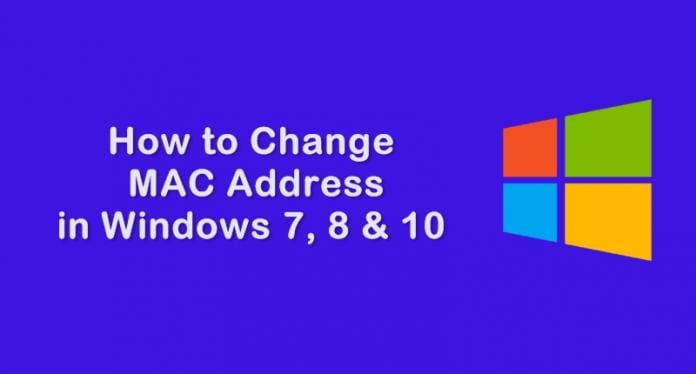
Научете как да промените MAC адреса в Windows 7, 8 и 10: Както всички знаем, MAC адресите могат да се използват в процедурата за проследяване и се използва за идентифициране на вашия компютър в мрежа. Въпреки това, понякога може да се наложи да промените вашия MAC адрес поради определени причини. Въпреки това, промяната на MAC адрес изисква известна работа. Затова ще ви споделим лесния процес за промяна на вашия MAC адрес в Windows.
Адресът за контрол на достъпа до медиите (MAC адрес) е уникален идентификатор, присвоен на мрежови интерфейси за комуникации във физическия мрежов сегмент. MAC адресите се използват като мрежов адрес за повечето IEEE 802 мрежови технологии, включително Ethernet и WiFi. Този адрес се използва за проследяване на устройството, което качва или изтегля през интернет. Така че за частно или анонимно сърфиране не само IP адресът трябва да бъде скрит, MAC адресът трябва да бъде защитен. Така че имаме инструмент, който може да промени MAC адреса на вашия компютър с Windows. Прочетете пълния метод по-долу.
Как да промените MAC адреса в Windows 7, 8 и 10
Методът се основава на инструмент, който обсъдихме на стъпки, и с този инструмент можете да промените своя MAC адрес по време на сесията по време на изпълнение и с това вашият компютър ще бъде анонимен в мрежата, тъй като никой не може да проследи действителния ви MAC адрес на вашия компютър с Windows.
техниций Смяна на адреси на Mac
Technitium MAC Address Changer ви позволява незабавно да промените (измамник) адреса за контрол на достъпа до медиите (MAC) на вашата мрежова интерфейсна карта (NIC). Той има много прост потребителски интерфейс и предоставя достатъчно информация относно всяка NIC в машината. Всяка NIC има MAC адрес, твърдо кодиран в своята верига от производителя. Този твърдо кодиран MAC адрес се използва от драйверите на Windows за достъп до Ethernet мрежа (LAN). Този инструмент може да зададе нов MAC адрес на вашия NIC, заобикаляйки оригиналния твърдо кодиран MAC адрес.
Забележка: Това ръководство е само с цел познаване и тестване и не трябва да се използва за незаконни дейности, тъй като ние не носим отговорност за нищо, което се случва с това.
Стъпки за промяна на MAC адреса в Windows 7, 8 и 10
Стъпка 1. Първо на вашия компютър с Windows, изтеглете и инсталирайте инструмента Technitium MAC Address Changer. Сега стартирайте инструмента на вашия компютър и ще видите екрана, както е по-долу.
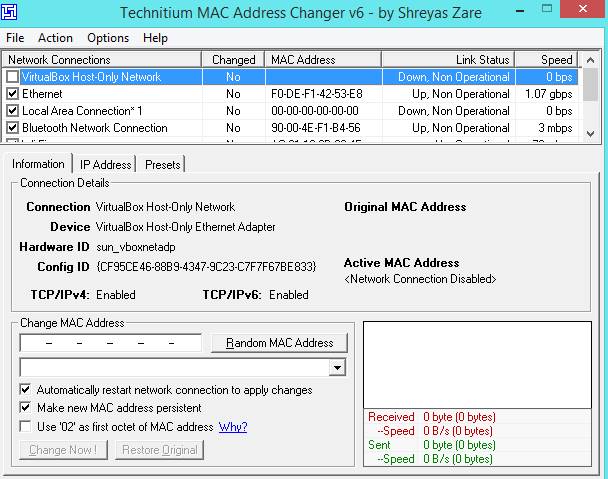
Стъпка 2. Сега изберете вашата мрежа, в която сте свързани в момента. Сега по-долу щракнете върху Произволен Mac адрес и това ще генерира произволен Mac адрес за вашия компютър, който не принадлежи към вашата мрежа.
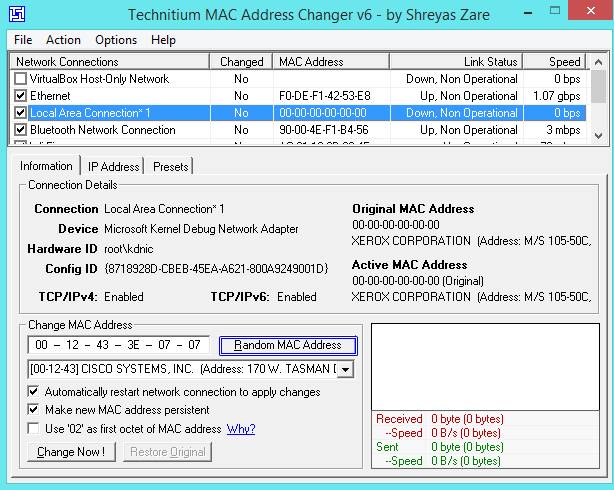
Стъпка 3. Сега по-долу изберете бутона Промяна, сега и ще видите изскачащо съобщение MAC адресът е променен успешно.
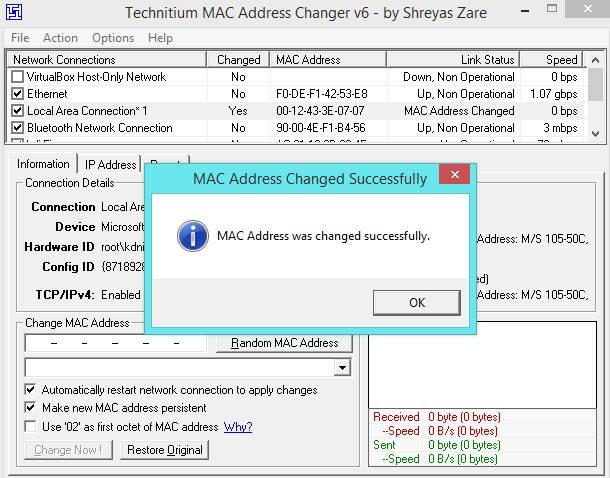
Това е! Ти си готов. Сега вашият компютър с Windows ще присвои нов анонимен MAC адрес в мрежата, към която е свързан.
Използване на NoVirusThanks Mac Address Changer:
NoVirusThanks MAC Address Changer е лесно за използване приложение, което ви позволява да промените (подправяте) адреса за контрол на достъпа до медиите (MAC) на вашите мрежови адаптери.
Стъпка 1. Първо, Изтеглете и Инсталирайте NoVirusThanks MAC Address Changer на вашия компютър с Windows.
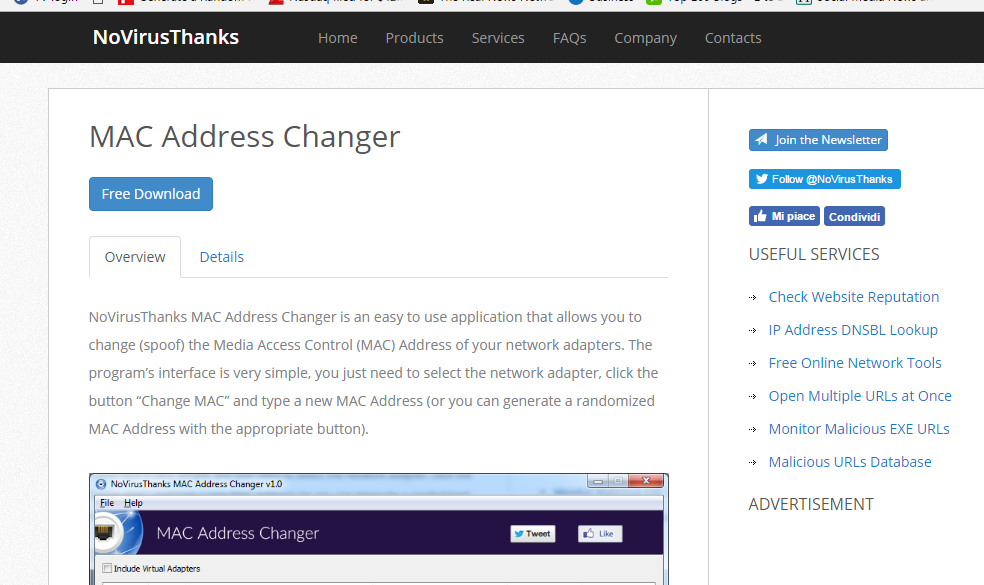
Стъпка 2. Сега щракнете върху „Опресняване на списъка“, той ще покаже целия мрежов адаптер.
Стъпка 3. Изберете мрежовия адаптер и след това щракнете върху „Промяна на MAC“.
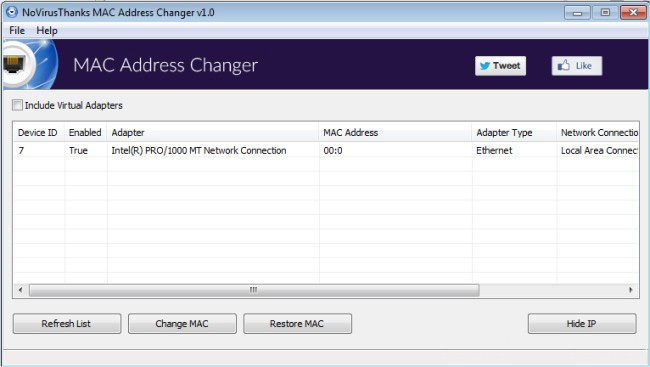
Стъпка 4. Сега ще видите екрана като по-долу; тук можете да изберете произволно своя MAC адрес или да въведете нов Mac адрес и след това да кликнете върху „Промяна“.
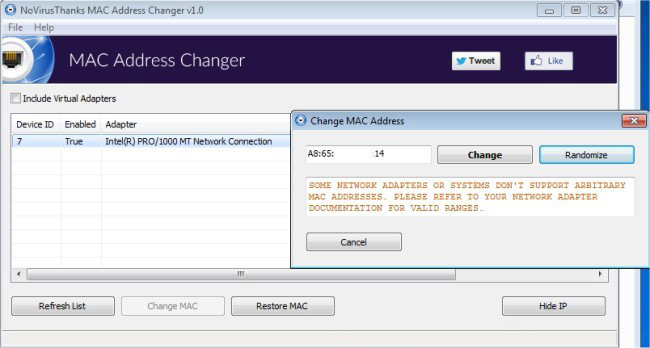
Това е! Ти си готов. Това е най-лесният начин да промените вашия MAC адрес. Ако MAC адресът не може да бъде променен, не забравяйте да коригирате новия MAC адрес, тъй като някои мрежови адаптери приемат само определени диапазони.
Видео:
[su_youtube_advanced url=”https://www.youtube.com/watch?v=rgpn7yguoYA”]
Така че по-горе е всичко за това как да промените MAC адреса в Windows 7/8/10. По този начин можете бързо да промените Mac адреса на всеки компютър с Windows и да защитите устройството си в мрежата от нападателите. Освен това можете да сърфирате анонимно с този метод. Надявам се статията да ви е харесала. Не забравяйте да го споделите с приятелите си и да оставите коментар по-долу, ако имате някакъв проблем с това.
